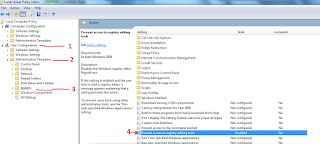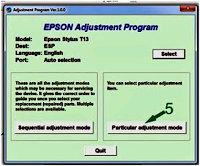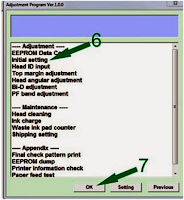Cara Mereset dan Memperbaiki Printer Epson L110 Ink Level Tanpa software
Bisa untuk Printer Epson L110, L100, L210, L300, L350, L355 Tahun 2017
Bisa untuk Printer Epson L110, L100, L210, L300, L350, L355 Tahun 2017
Pada Postingan kali ini penulis mau berbagi Tips Trik Cara Mereset dan Memperbaiki Printer Epson L110 Ink Level Tanpa software dengan waktu 9 detik, sebelum dilanjut perlu diketahui ada dua jenis Perangkat keras komputer yaitu perangkat input dan out put, detail InPut dan OutPut komputer silahkan baca disini. Perangkat keras Out put komputer yang kita ketahui dan sudah biasa kita pakai salah satunya adalah printer, banyak manfaat dan fungsi dari Printer yaitu untuk mencetak dokumen baik itu berupa gambar, Gerafik, Tabel, Teks, dll.
Permasalahan yang sering terjadi pada perangkat keras ini adalah masalah error atau blinking, kejadian seperti ini memang kadang bisa sangat menjengkelkan apalagi kita sedang memiliki banyak pekerjaan misalnya tugas sekolah, kuliah dan pekerjaan-pekerjaan lainnya yang membutuhkan alat cetak atau printer, masalah printer yang error atau Blinking sangat berpengaruh terhadap pekerjaan kita. Untuk itu pada kesempatan kali ini saya akan membahas mengenai 3 Langkah Tips Trik Cara Mereset dan Memperbaiki Printer Epson L110 Ink Level Tanpa menggunakan software atau bisa disebut blinking.
Pada Tipe Printer Epson L110 ini biasanya sudah menggunakan tinta infus asli dari pabrikan, dengan demikian printer tersebut memiliki kelebihan tersendiri dibandingkan dengan printer-printer tipe sebelumnya yang belum asli infus dari pabrikan. Ada juga kelebihan dari printer Epson Tipe L110 ini adalah iritnya tinta dan perawatan yang sangat mudah tanpa harus memiliki keahlian khusus.
Untuk mengetahui masalah printer Epson L110 yang error atau blinking yaitu ditandai dengan indikator lampu yang terletak disebalah kanan tombol power/On-Off akan menyala orange selanjutnya pada leptop atau komputer akan muncul pesan error seperti ini " Ink Level ", itu artinya kalau printer kita dipaksakan untuk mencetak dalam keadaan pesan "Ink Level " makan pesan tersebut akan muncul kembali.
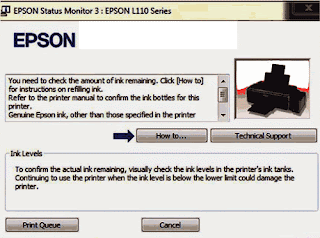 |
| Ink Levels L110 |
Untuk mengatasi masalah"Ink Level "seperti yang telah dipaparkan diatas, Inilah 3 langkah Tips Trik Cara Mereset dan Memperbaiki Printer Epson L110 Ink Level Tanpa software Dengan Waktu 9 Detik.
- Langkah pertama tekan tombol resume 5 detik
Yang harus dilakukan adalah dengan menekan tombol resume yang letaknya disebelah kanan tombol power/On-Off jeda waktu dalam penekanan tombol tersebut kira-kira 5 detik, dan cepat lepas kembali.
- Langkah kedua tekan tombol resume 3 detik
Langkah kedua ini ulangi kembali Menekan Tombol Resume sekarang waktunya 3 detik,dan cepat lepaskan lagi.
- Langkah ketiga tekan tombol resume 1 detik
Tekan kembali tombol resume, cuman ini waktunya harus lebih cepat dari tekanan sebelumnya yaitu 1 detik.
Jadi Total proses diatas dihitung menjadi 9 detik, Setelah proses diatas sudah dilakukan, sobat bisa menunggu sebentar sampai lampu indikator power berganti menjadi warna hijau, dan apabila lampu tersebut berwarna hijau, berarti pekerjaan untuk memperbaiki printer Epson L110 yang punya pesan “Ink Low Level” telah diselesaikan, dan sekarang printer epson l110 sudah bisa digunakan kembali untuk bekerja, silahkan di coba untuk mencetak.
Demikianlah yang bisa saya sampaikan tentang Tips Trik Cara Mereset dan Memperbaiki Printer Epson L110 Ink Level Tanpa software dengan waktu 9 detik. Tips trik ini juga bisa diterapkan pada Printer Epson L110, L100, L210, L300, L350, L355.
Artikel Terkait : download Resseter Printer Epson dan Canon disini terbaru 2016